Riavvia i servizi audio per risolvere questo problema sul tuo PC
- Nessun errore di installazione del dispositivo di output audio si verifica su tutte le marche di PC, inclusi Dell e HP.
- L'errore può essere dovuto a driver audio obsoleti o mancanti e problemi relativi ai servizi audio.
- L'aggiornamento del driver del dispositivo audio tramite un dispositivo generico e il riavvio dei servizi audio possono risolvere il problema.
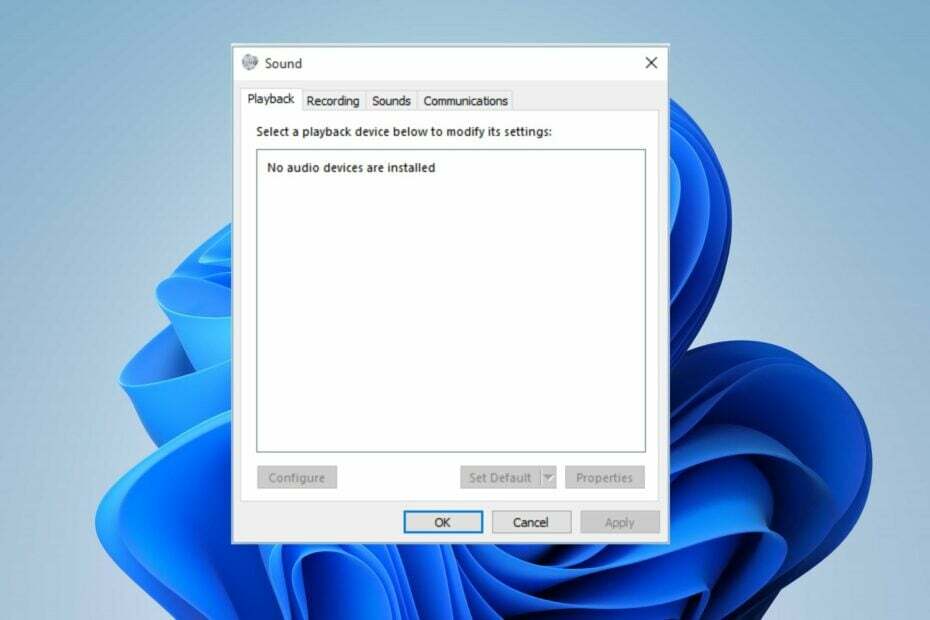
XINSTALLARE CLICCANDO SUL FILE DI DOWNLOAD
- Scarica l'aggiornamento del driver Outbyte.
- Avvialo sul tuo PC per trovare tutti i driver problematici.
- Successivamente, fare clic Aggiorna e applica selezionati per ottenere le ultime versioni dei driver.
- OutByte Driver Updater è stato scaricato da 0 lettori questo mese.
Molti utenti Windows hanno segnalato un messaggio di errore Nessun dispositivo di output audio installato che appare in modo casuale sui loro computer. L'errore si verifica quando il sistema operativo non è in grado di rilevare o comunicare con un dispositivo audio. Tuttavia, questa guida discuterà come risolvere il problema.
Inoltre, puoi consultare il nostro articolo sui modi per risolvere questo problema il caricamento del driver è stato bloccato errori sul tuo computer.
Perché nessun dispositivo di uscita audio è installato dopo l'ultimo aggiornamento?
- Driver obsoleti sono una causa comune di questo problema.
- I dispositivi audio collegati in modo errato portano a questo errore.
- I dispositivi audio disabilitati non verranno rilevati e non potranno funzionare.
- I file di sistema danneggiati possono impedire al sistema di riconoscere il dispositivo audio
- Non è possibile utilizzare il dispositivo audio se i servizi audio necessari non sono in esecuzione.
Come posso risolvere l'errore Nessun dispositivo di uscita audio è installato?
Prima di provare qualsiasi procedura avanzata per la risoluzione dei problemi, procedere con i seguenti controlli preliminari:
- Il riavvio del PC può aiutare servizi audio che non rispondono.
- Controlla le connessioni hardware e assicurati che tutto sia collegato correttamente.
- Esegui lo strumento di risoluzione dei problemi audio di Windows per correggere gli errori comuni.
- Controlla gli aggiornamenti di Windows per prevenire eventuali bug audio.
1. Aggiorna il tuo driver di uscita audio con il dispositivo generico
- Fare clic con il pulsante destro del mouse su Inizio pulsante e selezionare il Gestore dispositivi dal menu a discesa.
- Ora, espandi il file Ingressi e uscite audio categoria. Fai clic con il pulsante destro del mouse sul tuo driver di uscita audio e seleziona Aggiorna driver dal menu a tendina.

- Clicca il Navigare il mio computer per l'opzione driver.

- Quindi, fare clic su Fammi scegliere da un elenco di driver disponibili sul mio computer.
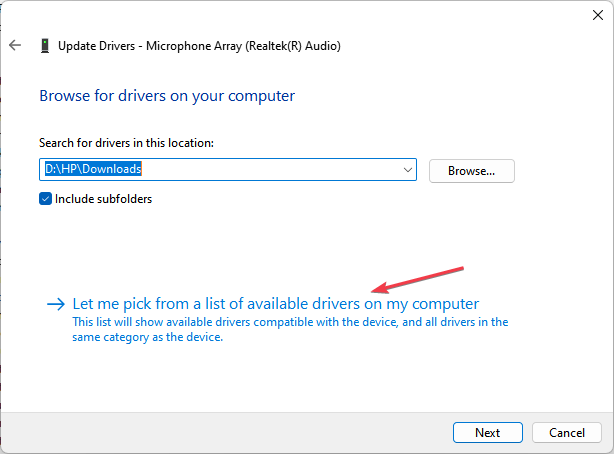
- Seleziona la casella per il Mostra hardware compatibile opzione. Inoltre, seleziona Dispositivo software generico e clicca Prossimo.
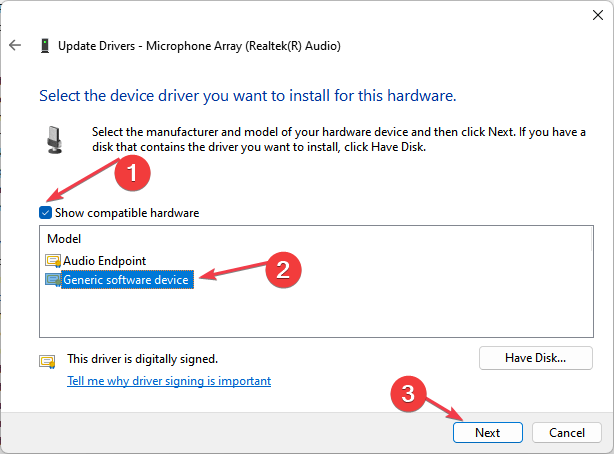
- Attendere che Windows completi l'installazione dei driver per il dispositivo.
- Chiudi Gestione dispositivi e controlla se l'errore persiste.
I passaggi precedenti aiuteranno a reinstallare il driver di uscita audio con un driver di dispositivo generico e a risolvere l'errore.
Allo stesso tempo, puoi aggiornare qualsiasi driver dal tuo PC utilizzando uno dei migliori aggiornamenti driver open source e ottieni automaticamente gli ultimi driver audio al 100%.
2. Abilita il dispositivo audio
- Fare clic con il tasto destro sull'icona del volume sulla barra delle applicazioni e selezionare Dispositivi di riproduzione dal menu contestuale.
- Nel Suono finestra, controllare se il dispositivo audio è disabilitato.
- Se il tuo dispositivo audio non è elencato, fai clic con il pulsante destro del mouse e seleziona la casella per il Mostra dispositivi disabilitati opzione.
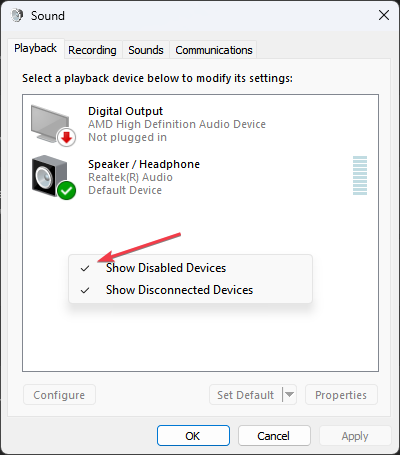
- Quindi, fai clic con il pulsante destro del mouse sul dispositivo disabilitato e seleziona Abilitare.

- Imposta il dispositivo abilitato come dispositivo di riproduzione predefinito. Clic Fare domanda a poi OK.
L'abilitazione del dispositivo audio disabilitato lo renderà riconoscibile al computer e consentirà al dispositivo di utilizzarlo quando necessario.
- Correzione: esistono risorse di sistema insufficienti per completare l'errore
- Errore BSoD NETwsw02.sys: 5 modi per risolverlo
- 0x80244002 Errore di Windows Update: come risolverlo
- Correzione: impossibile aprire la connessione all'errore Telnet host
- Correzione: errore di installazione di Intelligo 100.1.4.1273
3. Riavvia i servizi audio
- Premere finestre + R per aprire il Correre finestra di dialogo, tipo servizi.msc, e premere accedere.

- Quindi, individuare i seguenti servizi: Audio di Windows, Generatore di endpoint audio Windows, Chiamata di procedura remota (RPC), E Collega e usa.
- Inoltre, fai clic con il pulsante destro del mouse su ciascun servizio, seleziona Ricominciae attendere il riavvio del servizio.

- Riavvia il computer e controlla se viene visualizzato l'errore del dispositivo audio.
Il riavvio dei servizi audio risolverà eventuali problemi causati dal servizio disabilitato.
Inoltre, puoi consultare il nostro articolo su cosa fare se i servizi audio non rispondono su Windows 11.
In conclusione, leggi come risolvere il problema Il driver audio Realtek si arresta in modo anomalo o rallenta sul tuo computer.
Se hai ulteriori domande o suggerimenti riguardo a questa guida, inseriscili gentilmente nella sezione dei commenti.
Hai ancora problemi? Risolvili con questo strumento:
SPONSORIZZATO
Alcuni problemi relativi ai driver possono essere risolti più rapidamente utilizzando una soluzione driver su misura. Se hai ancora problemi con i driver, installa semplicemente Programma di aggiornamento del driver OutByte e farlo funzionare immediatamente. Pertanto, lascia che aggiorni tutti i driver e risolva altri problemi del PC in pochissimo tempo!

